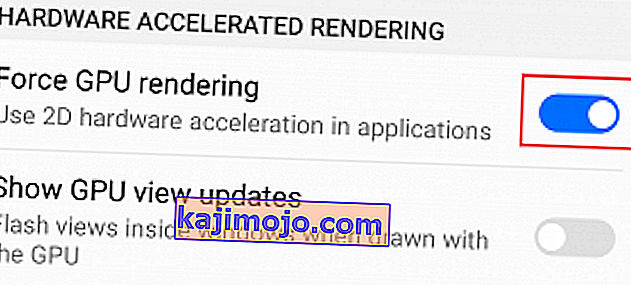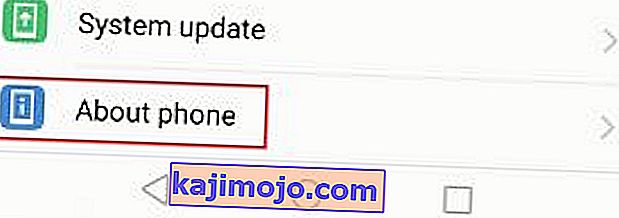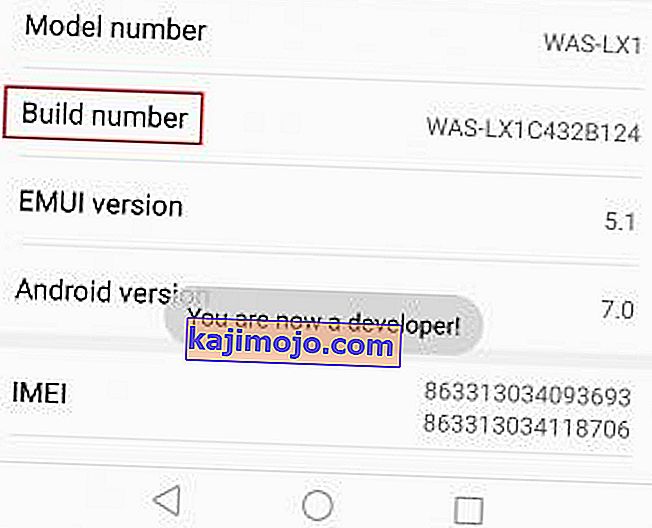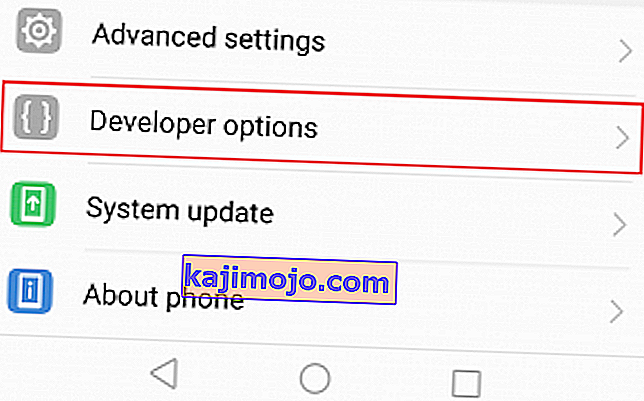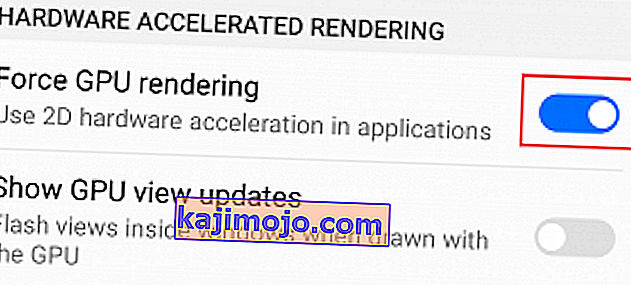เมื่อการเรนเดอร์ GPUมาถึง Android มันไม่น่าเชื่อถือถ้าพูดอย่างน้อย เป็นจุดประสงค์อย่างเป็นทางการเพื่อเพิ่มประสิทธิภาพของแอพ แต่ในตอนนั้นอินเทอร์เฟซผู้ใช้แบบกราฟิกจำนวนมากไม่ทราบวิธีทำงานกับการเรนเดอร์ GPU ในบางกรณีมันช้ากว่าการแสดงผลซอฟต์แวร์ด้วยซ้ำ
เมื่อเวลาผ่านไปโดยเฉพาะอย่างยิ่งหลังจากที่ Android 4.0 เข้ามา GPU มีความน่าเชื่อถือมากขึ้นและค่อยๆกลายเป็นค่าเริ่มต้นสำหรับแอปส่วนใหญ่ ตอนนี้แอพที่อัปเดตส่วนใหญ่มีการเข้ารหัสการแสดงผล GPU ในบิลด์
แต่ก่อนที่เราจะไปที่ด้านล่างของวิธีการและเวลาที่จะเปิดใช้งานตัวเลือกนี้มาดูกันว่ามันทำงานอย่างไร
GPU Rendering คืออะไร?
GPU ที่เป็นหน่วยประมวลผลกราฟิก ที่แกนกลางนั้นคล้ายกับ CPU มาก แต่แทนที่จะทำการคำนวณและทำงานที่เกี่ยวข้องกับระบบปฏิบัติการและฮาร์ดแวร์ GPU จะจัดการกับข้อมูลกราฟิก กล่าวอีกนัยหนึ่งคือวางสิ่งต่างๆบนหน้าจอเพื่อให้ดวงตาของคุณมองเห็น
แม้ว่าซีพียูจะสามารถจัดการคำสั่งแบบกราฟิกได้อย่างสมบูรณ์แบบ แต่การทำเช่นนั้นจะต้องใช้เวลาในการทำสิ่งสำคัญอื่น ๆ ให้กับระบบซึ่งอาจทำให้เกิดความล่าช้าได้ ยิ่งไปกว่านั้นวิธีที่ซีพียูได้รับการออกแบบมานั้นทำให้ซีพียูมีประสิทธิภาพในการประมวลผลข้อมูลกราฟิกค่อนข้างน้อยเมื่อเทียบกับ GPU ที่ตั้งโปรแกรมให้จัดการกับข้อมูลกราฟิก
นี่คือจุดที่GPU Renderingมาพร้อมกันโดยจะนำส่วนการประมวลผลกราฟิกออกไปจากซีพียูจึงช่วยให้ทำงานได้ดีขึ้น เนื่องจาก GPU ดีกว่ามากเมื่อมีข้อมูลกราฟิกผลลัพธ์สุดท้ายคือประสิทธิภาพที่ดีขึ้นสำหรับทั้ง CPU และ GPU
เมื่อใดควรบังคับให้ GPU Rendering
การเปิดใช้การตั้งค่านี้จะยกเลิกการโหลดส่วนประกอบของหน้าต่างเช่นข้อความปุ่มและการคำนวณกราฟิก 2d ไปยัง GPU วิธีนี้จะทำให้อุปกรณ์ของคุณแสดงภาพเคลื่อนไหว UI ได้ดีขึ้นและรู้สึกล้าน้อยลง แม้ว่าคุณจะได้รับประสบการณ์ที่ราบรื่นขึ้นและอัตราเฟรมที่ดีขึ้นในแอปพลิเคชัน 2d แต่อุปกรณ์ของคุณอาจใช้แบตเตอรี่มากขึ้น เป็นที่ทราบกันดีว่า GPU ใช้พลังงานมากกว่าซีพียูดังนั้นคาดว่าอายุการใช้งานแบตเตอรี่จะลดลง 10-15% หากคุณปล่อยทิ้งไว้ตลอดเวลา
การบังคับให้แสดง GPU นั้นเหมาะสมกับอุปกรณ์ที่มี CPU ที่อ่อนแอกว่า หากอุปกรณ์ของคุณมีขนาดเล็กกว่า Quad-Core ฉันขอแนะนำให้คุณเปิดเครื่องไว้ตลอดเวลา
แต่โปรดทราบว่าการเรนเดอร์ GPU จะมีประสิทธิภาพกับแอปพลิเคชัน 2d เท่านั้น เกมขนาดใหญ่ที่ใช้กราฟิก 3 มิติอาจมีอัตราเฟรมที่แย่ลงเมื่อเปิดใช้งานForce GPU Rendering สิ่งที่ดีคือเวอร์ชัน Android ส่วนใหญ่จะไม่รบกวนแอป 3 มิติและจะบังคับให้แสดง GPU บนแอป 2d ที่ไม่ได้ใช้โดยค่าเริ่มต้นเท่านั้น
เนื่องจากแอปใหม่ส่วนใหญ่เปิดใช้งานตัวเลือกนี้ในโค้ดอยู่แล้วคุณจึงอาจสังเกตเห็นความแตกต่างที่เห็นได้ชัดเจนเมื่อเรียกดูผ่านเมนูต่างๆของโทรศัพท์ อุปกรณ์ของคุณจะรู้สึกเร็วขึ้นและแสดงข้อมูลบนหน้าจอได้เร็วกว่าที่เคยเป็น แน่นอนว่าแอพที่เก่ากว่าหรือที่สร้างมาไม่ดีบางแอพจะได้อัตราเฟรมที่สูงขึ้นในขณะที่บังคับให้ GPU เรนเดอร์ แต่กรณีเหล่านี้หายาก
บรรทัดล่างคือขึ้นอยู่กับคุณที่จะตัดสินใจว่าคุณต้องการแลกเปลี่ยนอายุการใช้งานแบตเตอรี่เพื่อความลื่นไหลที่เพิ่มขึ้นและอัตราเฟรมเพิ่มเติมบางอย่าง กับในใจนี่คือวิธีการเปิดใช้กองทัพ GPU Rendering
วิธีเปิดใช้งาน Force GPU Rendering
- ไปที่การตั้งค่าแล้วเลื่อนลงไปด้านล่างจนสุด
หมายเหตุ:หากคุณเห็นรายการที่เรียกว่าตัวเลือกสำหรับนักพัฒนาให้แตะที่รายการนั้นและข้ามไปทางขวาไปยังขั้นตอนที่ 5

- หากคุณไม่เห็นตัวเลือกให้แตะที่เกี่ยวกับโทรศัพท์ (เกี่ยวกับอุปกรณ์)และมองหารายการที่เรียกว่าหมายเลขรุ่น
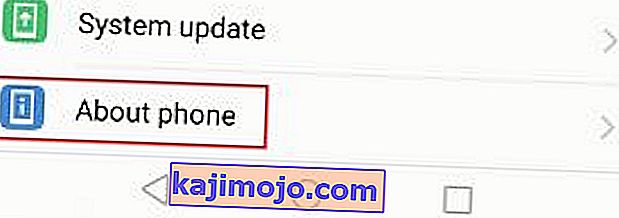
- แตะสร้างหมายเลข 7 ครั้งจนกว่าคุณจะได้รับข้อความว่า“ ตอนนี้คุณเป็นนักพัฒนาแล้ว ”
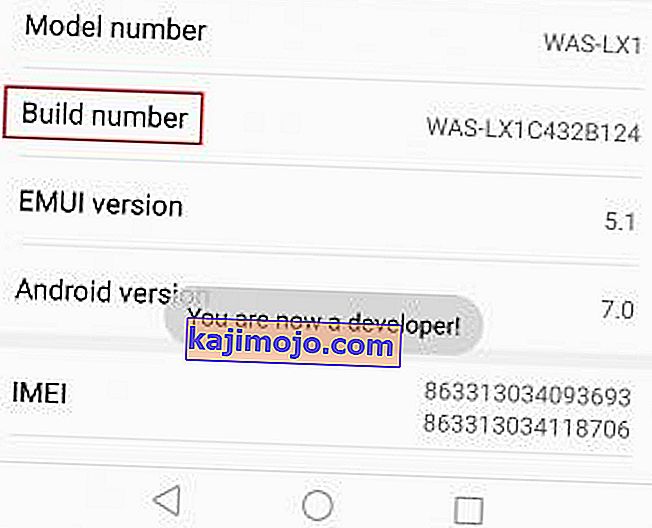
- กลับไปที่การตั้งค่าให้เลื่อนลงและคุณควรจะสามารถที่จะเห็นตัวเลือกที่เรียกว่าใหม่ตัวเลือกสำหรับนักพัฒนา แตะที่มัน
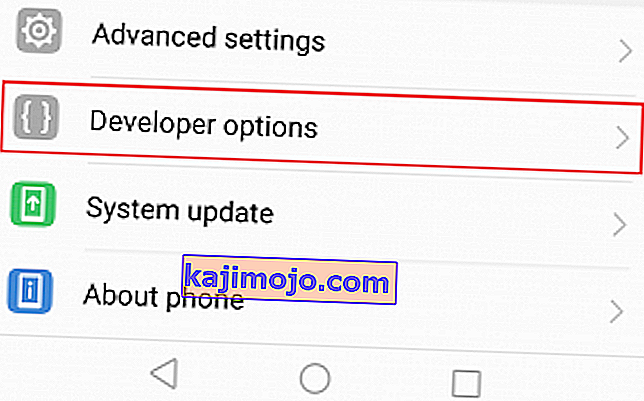
- เลื่อนลงไปที่ฮาร์ดแวร์เร่งการแสดงผลและเปิดใช้งานสลับข้างกองทัพแสดงผล GPU